Эта статья - часть серии о фракталах:
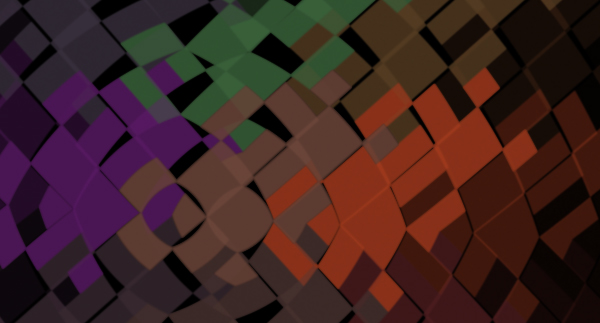
Предыдущая статья: Узлы в Апофизисе
Что будем делать?
Этот урок расскажет вам, что такое финальные фигуры в Апофизисе и как их использовать. Этот специальный тип фигур очень силен и способен полностью изменить внешний вид фрактала. Для начала мы сделаем базу фрактала так, чтобы вы могли понять каждую переменную и ее функцию, затем разберемся на практике с финальными фигурами.
Что такое финальная фигура?
Это особенная часть Апофизиса. Название подразумевает, что во фрактале может быть только одна финальная фигура. Она работает, как воронка: все обычные фигуры проходят через нее, и фрактал изменяется. Финальная фигура так радикально меняет ваш фрактал, что вы можете и не узнать его.
Почему ее стоит использовать?
Коротко говоря, потому что это все упрощает. Есть и другие способы получить те же эффекты, но они очень сложные и совсем не необходимы в большинстве случаев. Скорость применения позволяет легко научиться использованию финальных фигур.
Давайте начнем с построения тестового фрактала, на котором и будем изучать эффекты финальной фигуры.
1. Создание тестового фрактала
Шаг 1
Запустите Апофизис и откройте редактор. Нажмите на кнопку чистого листа.
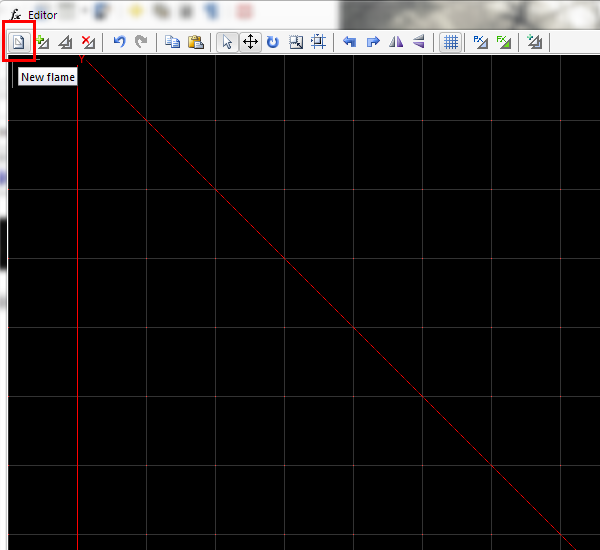
Шаг 2
Прежде чем продолжить закройте окно редактора и откройте Gradient Adjustment. Мы установим такой градиент, чтобы цвета были ясно видны, когда мы будем менять фрактал с помощью финальной фигуры.
Выберите градиент, который содержит несколько ярких и контрастных цветов. Я выбрал 531_Dark_Rainbow.
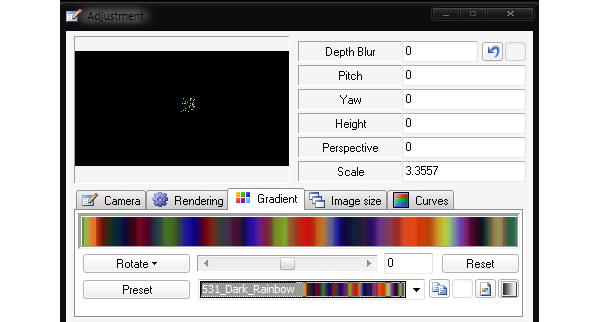
Шаг 3
Откройте редактор снова и переключитесь на панель Variations. Измените значение переменной linear на 0. Найдите переменную blur_square и добавьте 1 к ее значению. В старых версиях эта переменная называется square. Независимо от используемой версии Апофизиса можете установить sinusoidal и blur равными 1. Эффект от этого почти такой же.
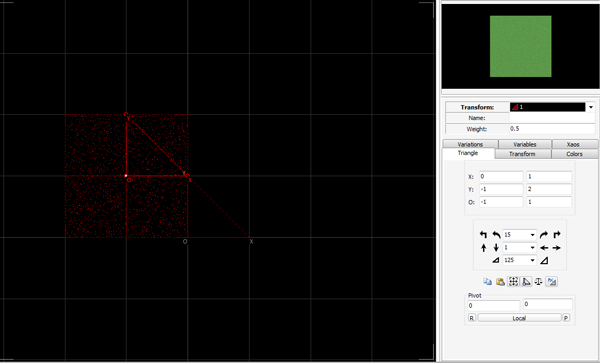
Шаг 4
Нажмите в панели инструментов на кнопку Пост-трансформ режима. Это кнопка с буквами РХ и треугольником. Переключитесь на панель Triangle. Пусть величина передвижения (цифра между прямыми стрелками) будет равна 1. Подвиньте выбранную фигуру на 1 юнит вверх и на 1 влево. Пока никаких изменений вы не увидите.
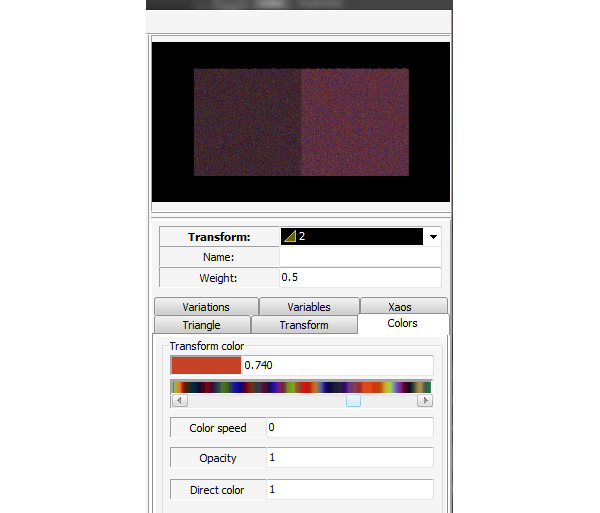
Шаг 5
Нажмите на «Дублировать фигуру» наверху в панели инструментов. Подвиньте эту новую фигуру на 2 юнита вправо. Переключитесь на панель Colors. Измените Color Speed на -1. Выберите другой цвет для этой фигуры, регулируя значение Transform color. Я выбрал 0.740.
Шаг 6
Процесс очень похож и для следующих двух фигур. Снова нажмите «Дублировать фигуру». На этот раз опустите третью фигуру на 3 юнита. Переключитесь на панель Colors и настройте цвет. Я выбрал 1.000.
Шаг 7
Снова скопируйте эту фигуру. Сместите ее влево на 2 юнита. На панели Colors, выберите еще один цвет. Сейчас я установил 0.406.
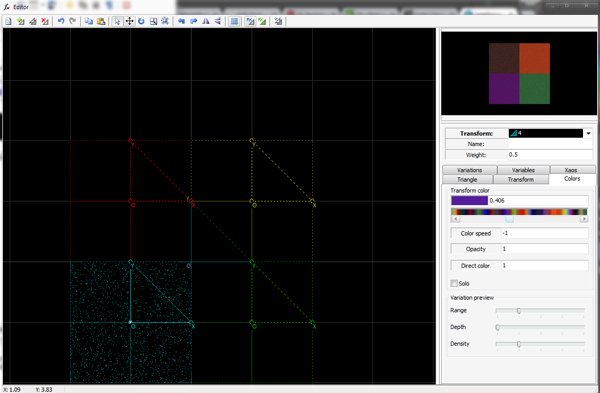
Я очень рекомендую вам сохранить сейчас фрактал. Мои поздравления, вы сделали тестовый фрактал. Сейчас мы добавим финальную фигуру и посмотрим, какой эффект она дает.
2. Добавление Финальной фигуры.
Шаг 1
В окне редактора нажмите на кнопку с буквами FX и треугольником на панели инструментов, что запустит режим финальной фигуры. Тут же вы заметите изменения в окошке предварительного просмотра, потому что автоматически переменная Linear устанавливается равной 1. И у вас появится новая фигура, закрашенная серым цветом. Переключитесь на панель Variations и измените значение linear: 0. Ваш фрактал полностью исчезнет.
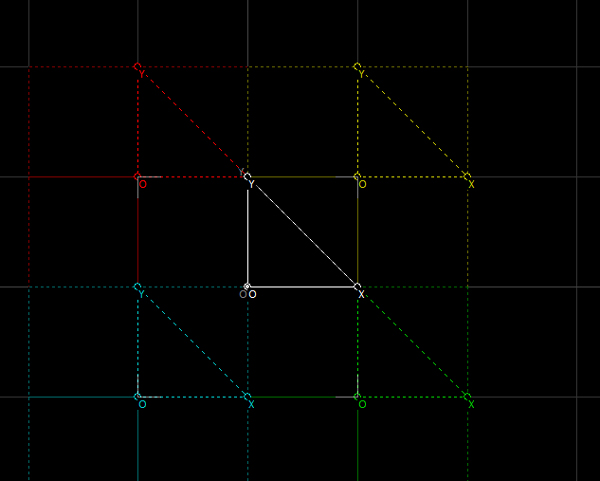
Шаг 2
Добавьте 1 к переменной swirl. Посмотрите на изменения. Попробуйте добавить еще больше, отходя от swirl. Заметьте, что размер и форма не меняются, но изменяется освещение и оттенки цветов. Запомните это на тот случай, когда понадобится увеличить или уменьшить освещение.
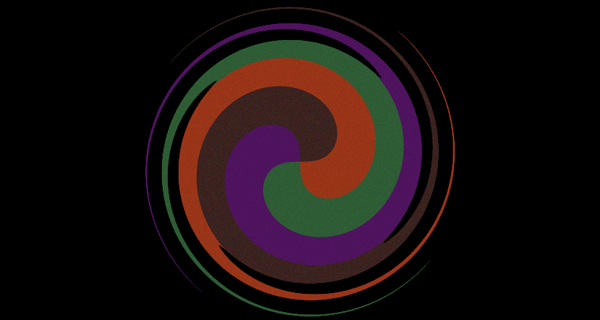
Шаг 3
Потратьте немного времени и попробуйте применить разные переменные к финальной фигуре. Затем, попробуйте использовать 2 переменные одновременно. Ниже несколько примеров:
Здесь я добавил Polar =1.
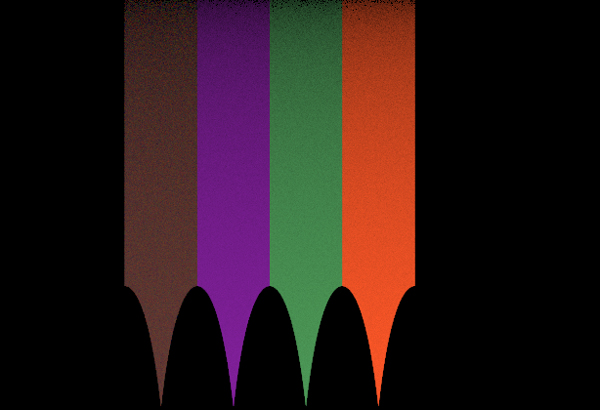
Здесь к финальной фигуре добавлено LazySusan = 1.
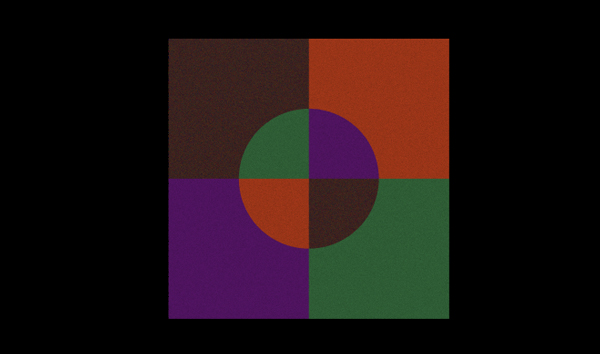
Тут я совместил Elliptic и Auger со значениями 1.
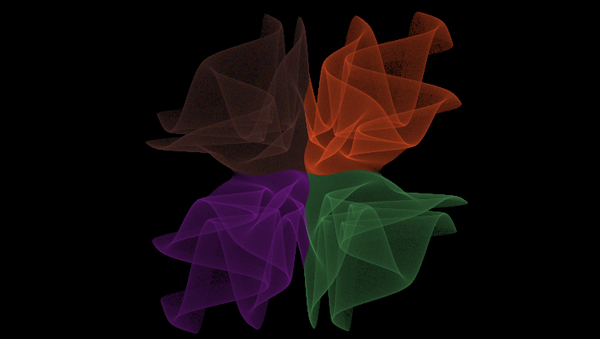
Не бойтесь потратить побольше времени. Не забывайте о том, что вы можете двигать финальную фигуру, вращать ее и включать режим пост-трансформ, как и для любой другой фигуры.
3. Использование финальной фигуры во фракталах.
Шаг 1
Для простоты, мы остановимся на нашем базовом фрактале. Уберите финальную фигуру, нажав на кнопку в панели инструментов. Выберите первую фигуру. Нажмите на кнопку Clear внизу на вкладке Variations, чтобы убрать все переменные. Добавьте к linear значение 1. Наконец, измените приоритет (или Weight) фигуры на 1.
Шаг 2
Повторите это для всех остальных фигур. Мы только что создали очень простую мозаику.
Шаг 3
Добавьте новую фигуру во фрактал, нажав на кнопку New Transform в панели инструментов. Уберите переменную linear и добавьте blur_square со значением 0.5. Измените приоритет этой фигуры на 2.
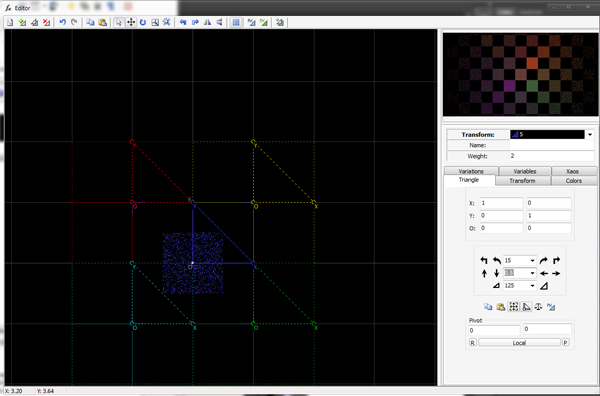
Шаг 4
Скопируйте последнюю фигуру. На панели Triangle или наверху в панели инструментов активируйте режим пост-трансформ. Подвиньте фигуру вправо на 1 юнит.
4. Активация финальной фигуры.
Шаг 1
В панели инструментов включите финальную фигуру. На вкладке Variations нажмите Clear, чтобы удалить предыдущие настройки. Экспериментируйте с разными переменными и их сочетаниями.
Шаг 2
Я решил использовать несколько переменных. Checks = 1 и Circlize = 1.17. Я так же поднял фигуру немного вверх.
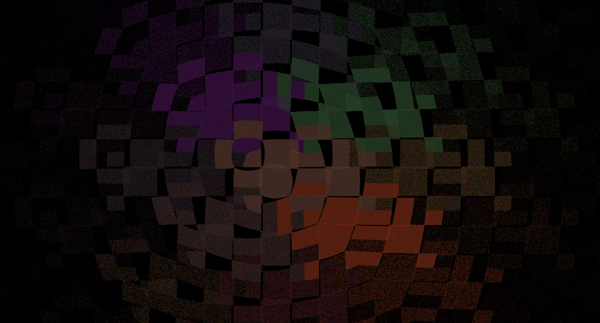
5. Обработка фрактала.
Шаг 1
Сейчас нам осталось только почистить фрактал и добавить освещение. Закройте редактор. Откройте окно Adjustment и переключитесь на вкладку Rendering. Фрактал выглядит немного уныло, я хочу сделать его ярче. Измените Gamma на 5 и Brightness на 20. Заметьте, насколько «сильнее» стал наш фрактал выглядеть.
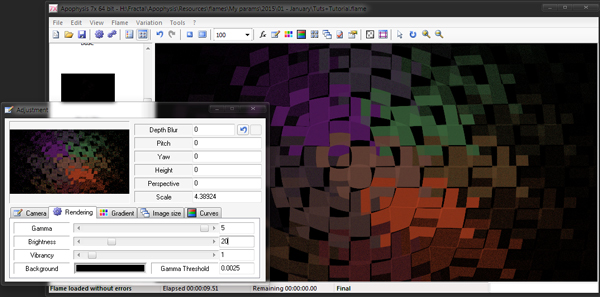
Шаг 2
Используйте инструменты зума и перемещения в главном окне, чтобы найти лучшую позицию для фрактала.
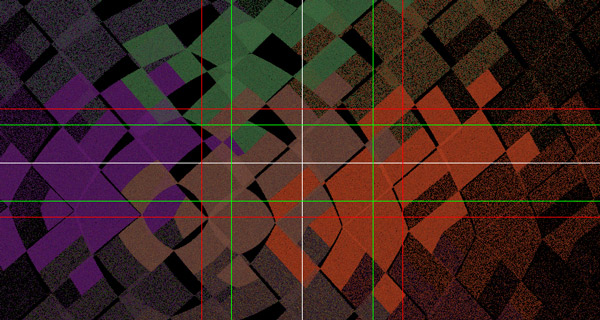
Шаг 3
Нажмите кнопку render (фиолетовая шестеренка). Выберите, куда сохранить ваш фрактал. Я использую не совсем обычные настройки для обработки этого фрактала, но это дает хороший результат. Oversample = 3. Filter = 1.6. Density = 20,000. Конечно, вы можете самостоятельно попробовать разные варианты.
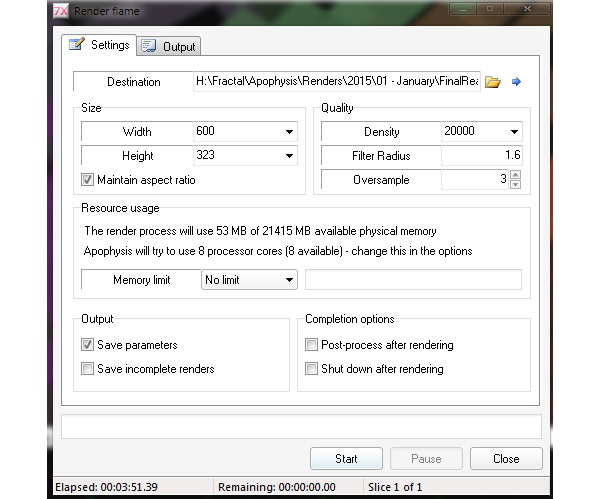
Вот мой результат:
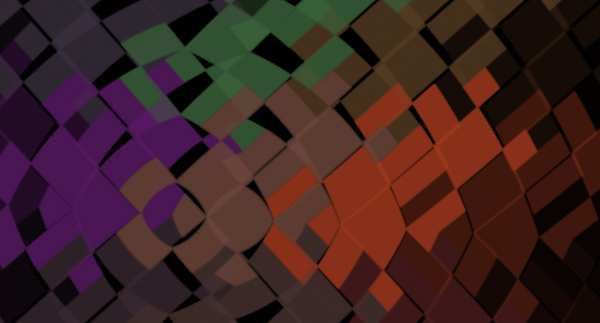
Мои поздравления!
Вы только что разработали свой фрактал и применили к нему финальную фигуру. Вы так же научились применять знания о финальной фигуре к разработке собственных фракталов. Веселитесь!